组件使用
import sys
# PyQt5 也可替换为PySide2
from PyQt5.QtWidgets import QTabWidget, QTabBar, QWidget, QApplication, QDesktopWidget, QVBoxLayout, QLabel
from PyQt5.QtGui import QIcon, QFont
class Window(QWidget):
def __init__(self, title):
super(Window, self).__init__()
self.setWindowTitle(title)
icon = QIcon("./s2.webp")
self.setWindowIcon(icon)
desk = QDesktopWidget()
d_w, d_h = desk.width(), desk.height()
self.resize(500, 400)
# centered
self.move(d_w//2 - self.width()//2, d_h//2 - self.height()//2)
#
self.set_ui()
def set_ui(self):
self.vb = QVBoxLayout(self)
self.tab_widget = QTabWidget(self)
self.vb.addWidget(self.tab_widget)
# 添加tab页签
tab1 = QTabBar(self.tab_widget) # QWidget对象也可
tab2 = QTabBar(self.tab_widget)
self.tab_widget.addTab(tab1, "firstTab") # QTabBar, str
icon = QIcon("./s2.webp")
self.tab_widget.addTab(tab2, icon, "secondTab") # QTabBar, QIcon, str
if __name__ == '__main__':
app = QApplication(sys.argv)
win = Window("laufing")
win.show()
# 消息循环
exit_code = app.exec_()
sys.exit(exit_code)
QTabWidget 页签及界面:
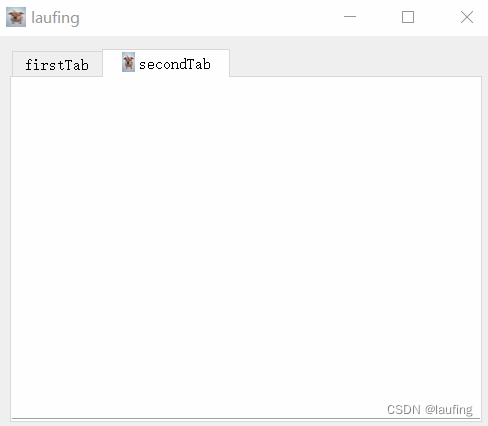
信号
self._ui = Ui_Sub() # Ui_Sub是qt designer 设计的界面
self._ui.setupUi(parent) #
# 切换tab页
self._ui.tabWidget.currentChanged.connect(self.tab_slot)
def tab_slot(self):
cur_index = self._ui.tabWidget.currentIndex()
tab_name = self._ui.tabWidget.tabText(cur_index)
print("current tab:", tab_name)
样式设置
QTabBar
{
border: 1px solid blue;
background: #1c1c1e;
margin:0 0 5px 0;
padding: 2px;
}
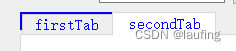
QTabBar::tab:selected{
width:100px;
height: 40px;
border: 1px dashed red;
background: #eee;
border-top-left-radius: 10px;
margin: 0;
padding: 1px;
}
QTabBar::tab:!selected{
font-size: 16px;
font-weight: 200;
font-family: "xxx";
color: black;
}
QTabBar::tab:hover{
background-color: #aaa;
}

QTabWidget::pane{
background-color: lightblue;
border: 5px dashed red;
}

其他
QTabBar QToolButton::right-arrow
{
background-color:#1c1c1e;
border:none;
image:url();
}
QTabBar QToolButton::right-arrow:hover
{
background-color:#1c1c1e;
border:none;
image:url();
}
QTabBar QToolButton::right-arrow:pressed
{
background-color:#1c1c1e;
border:none;
image:url();
}
QTabBar QToolButton::right-arrow:disabled
{
background-color:#1c1c1e;
border:none;
image:url();
}
QTabBar QToolButton::left-arrow
{
background-color:#1c1c1e;
border:none;
image:url();
}
QTabBar QToolButton::left-arrow:disabled
{
background-color:#1c1c1e;
border:none;
image:url();
}
QTabBar QToolButton::left-arrow:hover
{
background-color:#1c1c1e;
border:none;
image:url();
}
QTabBar QToolButton::left-arrow:pressed
{
background-color:#1c1c1e;
border:none;
image:url();
}























 705
705











 被折叠的 条评论
为什么被折叠?
被折叠的 条评论
为什么被折叠?










